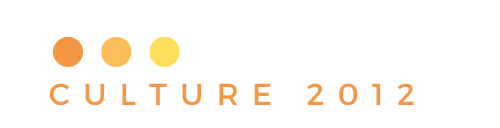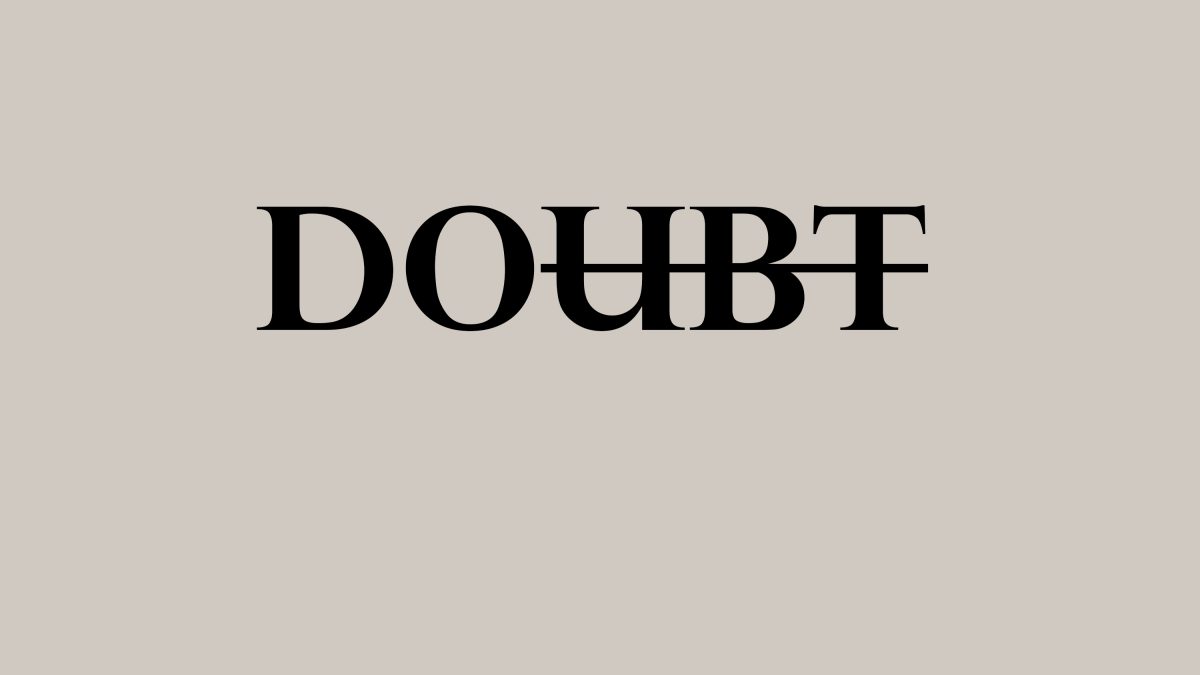
Comment faire une capture d’écran simple ?
Il y a plusieurs façons de faire une capture d’écran, mais la plus simple est d’utiliser l’outil de capture d’écran intégré à Windows. Vous pouvez également utiliser un logiciel de capture d’écran gratuit, comme Snagit ou Greenshot.
Qu’est-ce qu’une capture d’écran ?
Une capture d’écran est une image numérique d’un écran d’ordinateur. Elle peut être prise pour illustrer un document, pour montrer à un autre utilisateur ce que vous voyez sur votre écran, ou simplement comme une méthode de sauvegarde. Capturer votre écran peut être fait de différentes manières, selon le système d’exploitation que vous utilisez et si vous avez besoin d’une image de tout l’écran ou d’une partie seulement. Dans cet article, nous allons vous montrer comment faire une capture d’écran simple sur Windows, Mac et Linux.
A lire également : Quel pays Peut-on boire l'eau du robinet ?
Windows
La manière la plus simple de faire une capture d’écran sur Windows est d’utiliser la touche « Imprimir écran » (souvent abrégée en « impr. écr. »). Cette touche se trouve généralement en haut à droite du clavier, juste à côté de la touche « F12 ». Lorsque vous appuyez sur cette touche, l’image de l’écran est copiée dans le presse-papiers. Vous pouvez ensuite coller cette image dans un dossier ou une application de votre choix, comme Paint ou Word.
A lire également : Pourquoi boire de l'eau au miel à jeun ?
Il existe également des logiciels spécialisés qui vous permettent de faire des captures d’écran plus avancées, comme Snagit ou Greenshot. Ces logiciels offrent des fonctionnalités supplémentaires, comme la possibilité de faire des captures d’écran programmées, de ne capturer qu’une partie de l’écran ou encore de personnaliser les images capturées.
Mac
Sur Mac, la touche « Imprimir écran » n’existe pas. Pour faire une capture d’écran, il faut donc utiliser les raccourcis clavier suivants :
– Pour faire une capture de l’intégralité de l’écran : « Commande + Maj + 3 ». L’image est enregistrée automatiquement sur le bureau sous forme de fichier PNG.
– Pour faire une capture d’une partie seulement de l’écran : « Commande + Maj + 4 ». Un cadre apparaît alors sur l’écran, que vous pouvez déplacer à l’aide de la souris pour sélectionner la zone à capturer. Là encore, l’image est enregistrée automatiquement sur le bureau sous forme de fichier PNG.
Linux
La manière la plus simple de faire une capture d’écran sous Linux est probablement d’utiliser l’application » Gnome Screenshot « . Cette application est installée par défaut sur la plupart des distributions Linux et permet de faire des captures d’images simples ou personnalisées. Pour lancer l’application, vous pouvez soit rechercher « Gnome Screenshot » dans le menu des applications, soit taper directement « gnome-screenshot » dans un terminal.
Pourquoi faire une capture d’écran ?
Il y a plusieurs raisons qui peuvent expliquer pourquoi vous voudriez faire une capture d’écran. Par exemple, vous pouvez avoir besoin de capturer une image pour illustrer un document ou un message électronique. Ou peut-être avez-vous besoin de montrer à quelqu’un comment faire quelque chose sur l’ordinateur. Quoi qu’il en soit, faire une capture d’écran est simple et ne prend que quelques secondes.
Comment faire une capture d’écran sur un ordinateur ?
Il existe plusieurs façons de faire une capture d’écran sur un ordinateur. La méthode la plus simple est de presser la touche «Impr écran» située en haut à droite de votre clavier. Cette touche a généralement les mots «Impr écran» inscrits dessus. Une fois que vous avez appuyé sur cette touche, une copie de l’écran actuel est enregistrée dans la mémoire de votre ordinateur.
Pour afficher cette copie, ouvrez l’application Paint et collez l’image en appuyant sur les touches «Ctrl + V». Vous pouvez ensuite enregistrer l’image en appuyant sur «Fichier» puis «Enregistrer sous». Choisissez le format de fichier que vous souhaitez utiliser et enregistrez l’image.
Vous pouvez également utiliser la touche «Impr écran» pour faire une capture d’écran d’une seule fenêtre. Pour ce faire, appuyez sur «Alt + Impr écran». Cela copiera une image de la fenêtre active uniquement. Vous pouvez ensuite ouvrir Paint et coller l’image comme expliqué ci-dessus.
Comment faire une capture d’écran sur un téléphone ?
Il y a plusieurs façons de faire une capture d’écran sur un téléphone. La méthode la plus simple est de presser simultanément le bouton de verrouillage et le bouton d’accueil. Vous entendrez un appareil photo et une animation apparaîtra sur l’écran, ce qui indique que vous avez réussi à faire une capture d’écran. Les images sont enregistrées dans la galerie de votre téléphone.
Quels outils pour faire une capture d’écran ?
Il existe de nombreux outils qui permettent de faire une capture d’écran. Parmi les plus courants, on peut citer le logiciel Snipping Tool de Windows, la touche PrtScr du clavier, ou encore les outils de capture d’écran intégrés aux navigateurs web tels que Google Chrome et Mozilla Firefox.
Pour faire une capture d’écran avec le logiciel Snipping Tool de Windows, il suffit de lancer le logiciel et de sélectionner l’option souhaitée : « Rectangle arrondi », « Libre » ou « Fenêtre ». Une fois que vous avez fait votre sélection, il vous suffit de cliquer sur le bouton « Capturer » et votre capture d’écran sera enregistrée dans un fichier PNG.
Si vous préférez utiliser la touche PrtScr du clavier, il vous suffit de la presser pour faire une capture d’écran de l’ensemble de votre écran. Votre capture d’écran sera alors enregistrée dans le presse-papiers. Vous pouvez ensuite coller votre capture d’écran dans un logiciel de traitement d’image pour l’enregistrer au format PNG ou JPEG.
Les outils de capture d’écran intégrés aux navigateurs web tels que Google Chrome et Mozilla Firefox sont très pratiques pour faire des captures d’écran de pages web. Pour faire une capture avec Google Chrome, il suffit de cliquer sur l’icône « Plus » située en haut à droite du navigateur puis sur « Capturer la page ». Votre capture d’écran sera alors enregistrée au format PNG.
Avec Mozilla Firefox, il vous suffit de cliquer sur l’icône « Capturer une page » située en haut à droite du navigateur puis sur « Enregistrer la page ». Votre capture d’écran sera alors enregistrée au format JPEG.
Pour faire une capture d’écran, il suffit de presser la touche « Impr Ecran » située en haut à droite de votre clavier. Ensuite, ouvrez le logiciel Paint et collez votre capture d’écran en appuyant sur « Ctrl + V ». Votre capture d’écran est maintenant enregistrée !